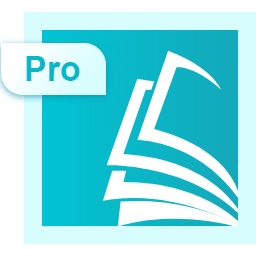PDF拼版插件Quite Imposing plus是一款专门用于Adobe Acrobat中各版本的PDF拼版插件,主要功能就是可以让大家可以更加快速轻松的对PDf进行拼接、排版,本版为中文破解版本,有需要的朋友可以下载使用,下面还有安装教程哦。
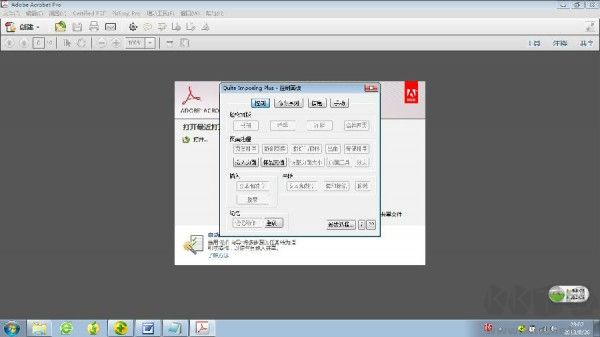
PDF拼版插件特色功能
1、可以帮助您轻松排版PDF文件,将PDF打印格式、转换样式全部设置清楚
2、支持书册拼版、折手拼版、连拼、合并两页等多种模式
3、可以对页面上的PDF文档进行排序、颠倒顺序、剪裁与爬移
4、支持插入PDF页面,帮助您编辑自己的PDF文档
5、支持调整页面大小、设置页面编辑的工具、将文档分页等
6、可以插入文件和数字、插入胶带、去除标记
PDF拼版插件安装教程
1、下载后把"qiplus3.api"文件复制到X:\Program Files\Adobe\Acrobat *.0\Acrobat\plug_ins 文件夹下
2、启动Adobe Acrobat ,这时菜单栏里会多出一个增效工具,下面有一个Quite Imposing Plus 3的菜单。
3、注册Quite Imposing Plus 3.0
由于Quite Imposing Plus 注册需要在英文状态下,所以我们暂时不忙于把界面修改成中文,打开"增效工具"-"Quite Imposing Plus 3"-"Imposition control panel" 出现一个Quite Imposing Plus控制面板小窗口,点击右下角的[??](你没看错,确实是两个问号)会打开如下图所示的窗口,点击"License",输入文件中提供的Quite Imposing Plus注册序列即可。
注:输入序列号时只要正确输入sn和code两处,其他地方随便填写即可。
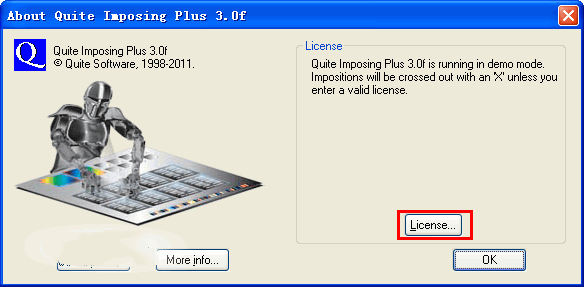
设置中文
如果你习惯用英文版,经过上面几步注册完就可以用了,如果你想把界面换成中文,请按如下操作。
打开"增效工具"-"Quite Imposing Plus 3"-"Imposition control panel" ,按下图把Imposing Plus语言设置为中文,重启Adobe Acrobat后即可显示为中文。
修改Quite Imposing Plus语言设置后记得重新启动Acrobat才会显示为中文。
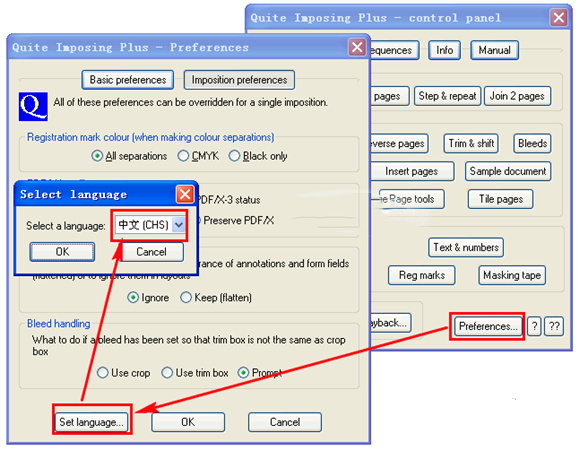
PDF拼版插件使用教程
快速拼版
一:打开adobe acrobat软件——增效工具——Qiuite Imposing Plugs3——控制面板
二:打开Qiuite Imposing Plugs工具,点“书册”
三:一直“下一步”,直到骑马钉和胶订选项(两者根据你要的装订方法任选一,胶订每贴页面数一般设为16,当然其他4的倍数也可以,如4或8等),再一直“下一步”。
三:瞬间一套版的装订就拼好了,直接连到打印机双面打印吧!
快速分页
一:有些设计师喜欢用全页(两页在一个版面上)的方式来设计画册,但拼版或打印都是要每页来分开来的,用手动的方法非常慢且不可靠。
二:打开QI插件,打开“拆分页面”按纽。
三:列数设为2则是居中分割页面了,点击确定。
四:瞬间把整篇文件分割成两页,高效快捷!